Manieren om iOS 10.3 Update mislukt of foutproblemen op te lossen
iOS 10.3 is een belangrijke update met een nieuw bestandssysteem genaamd APFS, bugfixes en verbetering van de beveiliging. Naast deze nieuwe update zijn veel problemen controversieel in Apple-gemeenschappen en sociale media. Samenvattend zijn er twee grote problemen met de update iOS 10.3 en 10.3.2 / 10.3.1.
- Het firmwarepakket is gedownload, maar na verificatie verschijnt het bericht "Kan update niet installeren" "Er is een fout opgetreden bij het installeren van iOS 10.3" bericht.
- iPhone 5c / 5 zal de update voor iOS 10.3 (10.3.1) niet installeren. Er wordt steeds gezegd dat het niet mogelijk is om iOS 10.3 te installeren, er is een fout opgetreden.
- Probeer iPhone 5 bij te werken naar iOS 10.3 OTA, maar er staat dat er geen update nodig was.

iOS 10.3 en 10.3.1 is beschikbaar voor iPhone 5 of nieuwer, iPad 4 of nieuwer, hoewel Apple de ondersteuning voor 32-bits apparaten zoals iPhone 5 met iOS 10.3.2 lijkt te beëindigen. Als je een fout tegenkomt bij het updaten naar de nieuwe iOS, probeer dan eerst de volgende trucs om geen gegevens op je apparaat te verliezen.
1. We raden u ten zeerste aan een back-up van uw apparaat te maken voordat u de update uitvoert. U kunt een back-up van uw apparaat maken met iTunes of iCloud of Tenorshare iCareFone gebruiken om selectief een back-up te maken van belangrijke gegevens.
2. Als u tijdens of na iOS 10.3 gegevens bent verloren, zijn deze trucs voor gegevensherstel van iOS 10.3 van vitaal belang.
Tip 1. Forceer uw apparaat opnieuw opstarten
Het uitvoeren van een harde reset kan de updatefout verhelpen. Houd de knoppen Sleep / Wake en Home (knop Volume omlaag voor iPhone 7 en iPhone 7 Plus) minimaal 10 seconden ingedrukt totdat u het Apple-logo ziet.

In plaats van dit handmatig te doen of maak je je zorgenonjuiste bewerkingen kunnen leiden tot storingen. Ik raad u aan een gratis iPhone-herstartprogramma te gebruiken - Tenorshare ReiBoot. Door in en uit de herstelmodus te gaan, wordt een iOS-apparaat gedwongen opnieuw op te starten.

Tip 2. Reset netwerkinstellingen
Als bijwerken via OTA verschijnt foutmelding "Niet verbondenmet internet ', ook al bent u verbonden. Het resetten van de netwerkinstellingen veronderstelt dit probleem te verhelpen. Ga naar Instellingen> Algemeen> Reset> Tik op Reset netwerkinstellingen.

Tip 3. iOS 10.3-update werkt niet op iPhone 5c, iPhone 5 of 4e generatie iPad?
Sommige gebruikers van iPhone 5 en iPhone 5c hebben dat gemelder is geen update beschikbaar wanneer ze naar Instellingen> Algemeen> Software-update gaan om te proberen een update naar iOS 10.3 uit te voeren via OTA (via de ether). De 5, 5C en iPad 4 zijn de laatste iDevices die de A6 system-on-chip gebruiken en de laatste met een 32-bits architectuur. Bijgevolg geeft de 32bit-versie later uit dan de 64bit-versie voor OTA-updates. Wacht nog een paar dagen om te updaten via OTA of ik stel voor dat je je iPhone verbindt met iTunes om direct toegang te krijgen tot de iOS 10.3.1-update.
Tip 4. Update apparaat met iTunes
Als de fout de update niet kan verifiëren wanneer u probeert de nieuwste iOS-update 10.3.2 / 10.3.1 rechtstreeks op iPhone 6 / 6s of iPhone 7/7 Plus te installeren, kunt u proberen uw apparaat bij te werken via iTunes.
Open iTunes en sluit uw apparaat aan op computer> Selecteer uw apparaat en klik op Overzicht> Controleren op updates> Klik op Downloaden en bijwerken.
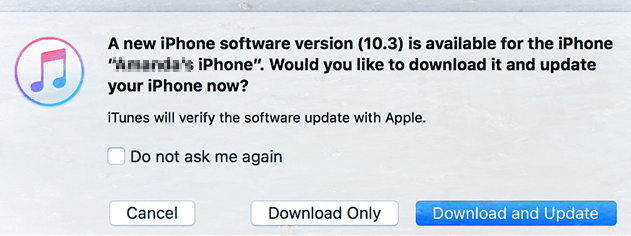
Vastgelopen bij het verifiëren van updates, Apple-logo, eindeloze reboot?
Als uw iDevice tijdens of na vastlooptupdate, zoals vastloopt bij het verifiëren van de update of het Apple-logo, stel ik voor dat u het besturingssysteem repareert met Tenorshare ReiBoot. Tenorshare ReiBoot lost het vast en werkt uw iPhone bij naar de nieuwste iOS zonder gegevens te verliezen.
- Stap 1. Verbind uw apparaat met de computer en kies Fix All iOS Stuck in Tenorshare ReiBoot. Klik op Start.
- Stap 2. Tenorshare ReiBoot biedt de nieuwste firmware klaar om te downloaden.
- Stap 3. Download de nieuwste iOS-firmware en volg het proces om het systeem te repareren. Wanneer het systeem met succes is gerepareerd, wordt uw iPhone bijgewerkt naar de nieuwste iOS zonder vastlopen of crashen.



Hier vatten we de nuttige tips en trucs samen om iOS 10.3 / 10.3.2 / 10.3.1 / 11 te repareren zal geen problemen veroorzaken. De nieuwe iOS werkt als een charme, met een betere levensduur van de batterij, werkt sneller en voelt sneller aan.









